Python est l’un des langages de programmation les plus simples et en même temps, il est futuriste car il est utilisé dans l’apprentissage automatique, l’analyse de données, etc. L’un des meilleurs IDE pour Python ou la programmation en général est Visual Studio Code de Microsoft. Dans cet article, nous verrons comment vous pouvez installez Python dans VS Code.
Comment installer Python dans VS Code
Si vous souhaitez installer Python dans VS Code, suivez les étapes mentionnées ci-dessous.
- Téléchargez et installez Python
- Installer le code Visual Studio
- Créer un fichier Python dans VS Code
- Exécuter Python
- Installer le package d’extension Python
Parlons-en en détail.
1]Téléchargez et installez Python
Notre premier travail devrait être de télécharger et d’installer Python sur notre ordinateur. Contrairement au C ou au C++, l’installation de Python est assez simple, il suffit d’aller sur python.org et de cliquer sur le bouton Télécharger bouton. Cela lancera le téléchargement du programme d’installation de Python. Une fois terminé, exécutez le programme d’installation et suivez les instructions à l’écran pour terminer le processus d’installation.

Pour confirmer si Python est installé ou non, nous vérifierons sa version. Pour faire de même, ouvrez Terminal, invite de commande ou PowerShell et exécutez la commande suivante.
python --version
Si vous obtenez une version de Python en sortie, vous avez installé avec succès Python sur votre ordinateur. Si Python n’est pas installé, continuez et réexécutez le support d’installation que nous vous avons demandé de télécharger plus tôt.
Lire: Cours Microsoft gratuits pour apprendre l’IA, l’IoT, la science des données et l’apprentissage automatique
2]Installer le code Visual Studio
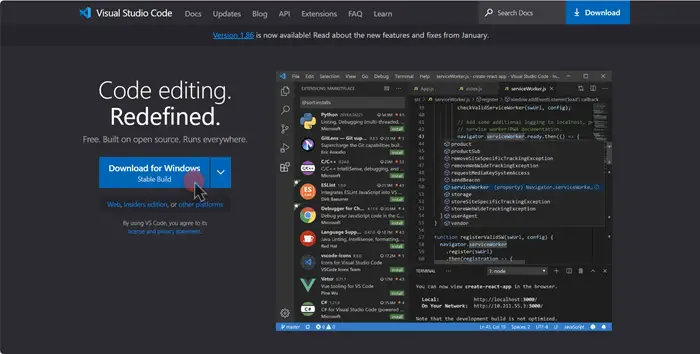
Maintenant, allez-y et installez Visual Studio Code sur votre ordinateur. Pour ce faire, accédez à code.visualstudio.com et cliquez sur le Télécharger pour Windows icône. Cela lancera le téléchargement de VS Code, vous pouvez simplement exécuter le programme d’installation pour installer l’application. Assurez-vous de cocher toutes les bonnes cases pendant le processus d’installation.
3]Créez un fichier Python dans VS Code
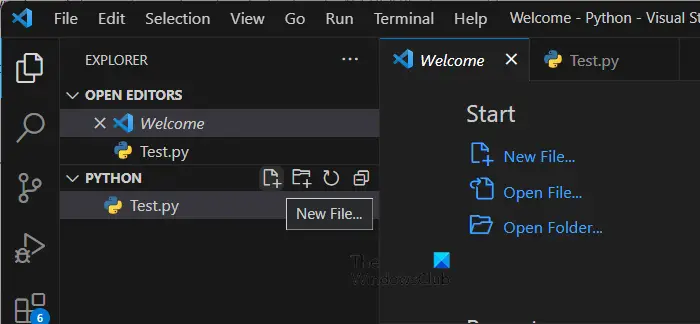
Une fois que vous avez installé Python et VS Code IDE, tout ce que vous avez à faire est de créer un fichier Python. Pour ce faire, ouvrez Visual Studio Code, accédez à Fichier > Nouveau fichier, Rechercher Fichier Python, et cliquez dessus. Cela générera un fichier Python. Cependant, nous ne vous recommandons pas d’utiliser cette méthode. Créez ou sélectionnez d’abord un dossier, puis ouvrez ce dossier dans VS Code, cliquez sur le bouton Nouveau fichier et donnez-lui n’importe quel nom avec un .py extension.
4]Exécutez Python
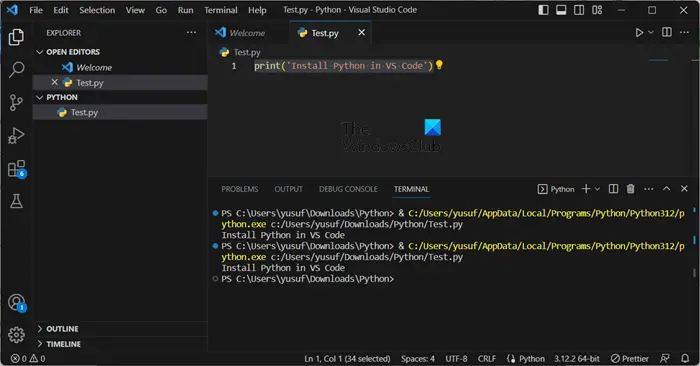
Après avoir créé et ouvert le fichier Python, écrivez un code et cliquez sur le bouton Exécuter. Cela exécutera le code et vous donnera un écran de sortie. S’il y a une erreur dans votre code, vous en serez informé.
5]Installez le pack d’extension Python

Même si cette étape est facultative, nous vous recommandons de télécharger le Pack d’extensions Python. C’est un incontournable pour quelqu’un qui s’intéresse sérieusement à la programmation, car outre Python, il comprend les éléments suivants.
- Jinja Prise en charge du langage de modèle pour Visual Studio Code.
- Belle syntaxe et extraits de portée pour les perfectionnistes avec des délais en Django.
- Visual Studio IntelliCode fournit des fonctionnalités de productivité assistées par l’IA pour les développeurs Python dans Visual Studio Code. Il offre des informations basées sur la compréhension de votre code combinée à l’apprentissage automatique.
- Gestionnaire d’environnement Python vous permet d’afficher et de gérer tous vos environnements et packages Python à partir d’un seul endroit.
- Générateur de chaînes de documents Python vous aide à insérer rapidement des blocs de commentaires Python avec des paramètres déduits contextuellement pour les classes et les méthodes basées sur plusieurs modèles de modèles sélectionnables.
- Retrait Python corrige l’indentation Python dans Visual Studio Code.
- Jupyter fournit Carnet Jupyter prise en charge du langage Python. Il est utilisé pour la science des données, le calcul scientifique et l’apprentissage automatique.
Pour l’installer, allez sur Des rallonges, Rechercher « Pack d’extensions Python » et cliquez sur le bouton Installer.
Lire: Comment ouvrir et afficher les fichiers Python PY sous Windows
Comment puis-je installer Python dans VS Code ?
Vous pouvez télécharger Python depuis leur site officiel et exécuter le programme d’installation pour l’installer sur votre ordinateur ou dans VS Code, accédez à Extensions, recherchez « Python » ou « Package d’extension Python » (recommandé), et installez-le. Désormais, vous pouvez écrire du code Python et l’exécuter avec nonchalance.
Lire: Comment installer NumPy en utilisant PIP sous Windows
Comment puis-je exécuter Python sur VS Code ?
Pour exécuter un code Python, sélectionnez la ligne que vous souhaitez exécuter et cliquez sur le bouton Exécuter ou appuyez sur Maj + Entrée. Cela exécutera le code et vous donnera le résultat requis en bas de l’écran.
Lire aussi : Comment désinstaller le package Python PIP et ses dépendances.